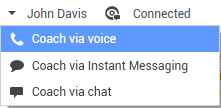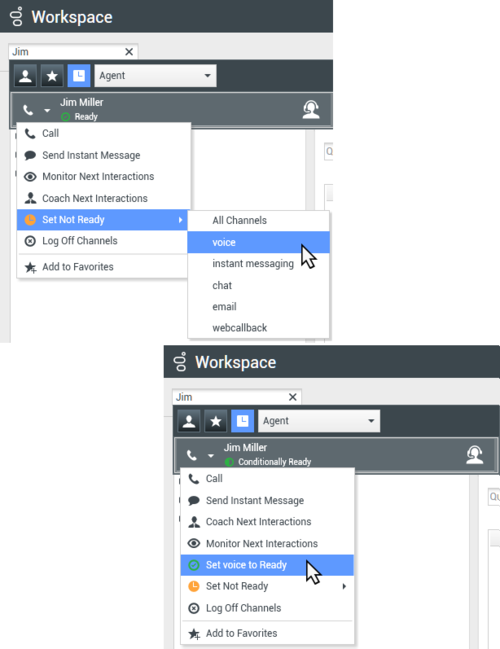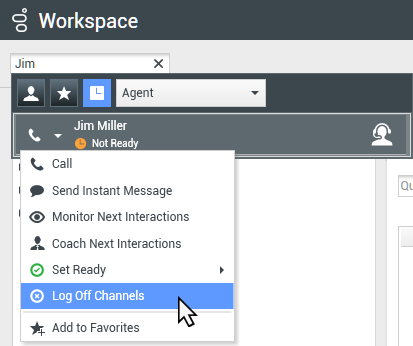Spis treści
Lider zespołu
[Zmodyfikowano: 8.5.127.06]
Jeśli pełnisz rolę nadzorcy (lidera zespołu lub nadzorcy zespołu) dla grupy agentów, możesz monitorować lub szkolić agentów. Jeśli zaakceptujesz interakcję, na Twoim pulpicie zostanie wyświetlone okno interakcji i dołączysz do połączenia lub interakcji czatowej.
Niektórzy nadzorcy mogą mieć skonfigurowane kontrolowanie statusu agenta, w tym jego ustawianie na wartość Gotowy, Niegotowy i Wylogowanie.
Uwagi dotyczące monitorowania, trenowania i aktywnego uczestnictwa
Podczas monitorowania agentów w ramach transakcji głosowych i czatowych należy pamiętać o następujących kwestiach.
- Podczas monitorowania agenta ani agent, ani kontakt nie może Cię usłyszeć. Konfiguracja agenta może umożliwiać uzyskanie informacji o monitorowaniu (w oknie interakcji jest wyświetlana ikona) bądź monitorowanie może odbywać się bez wiedzy agenta.
- Kiedy szkolisz agenta, agent może Cię słyszeć, ale kontakt już nie.
- Możesz dołączyć (włączyć aktywne uczestnictwo) do połączenia lub interakcji czatowej.
- Aplikacja Workspace umożliwia przełączanie między określonymi trybami nadzoru. Na przykład można przełączyć się z trybu Monitorowanie ciche na Aktywne uczestnictwo.
Monitorowanie głosu:
- Jednocześnie można monitorować tylko jednego agenta korzystającego z głosu.
- Jednocześnie można monitorować tylko jedną interakcję tego samego agenta.
- Jednocześnie można monitorować następną interakcję tylko jednego agenta.
- Wielu przełożonych nie może monitorować następnych interakcji tego samego agenta.
Monitorowanie czatu:
- Jednocześnie można monitorować wielu agentów korzystających z czatu.
- Jednocześnie można monitorować wiele interakcji tego samego agenta.
- Jednocześnie można monitorować następną interakcję wielu agentów.
- Wielu przełożonych może monitorować następne interakcje tego samego agenta.
- Program Workspace nie ogranicza liczby jednoczesnych iteracji czatu dostępnych do monitorowania przez przełożonego. Maksymalna liczba jest określana przez zasady firmy.
Monitorowanie
Podczas monitorowania wybranego agenta w swojej grupie otrzymujesz podgląd interakcji z informacją, że wybrany agent obsługuje interakcję głosową lub czatową. Możesz monitorować bieżącą lub następną interakcję agenta.
Możesz rozpocząć monitorowanie agenta w swojej grupie, używając programu Team Communicator do znalezienia agenta. W menu działań wybierz opcję Monitoruj następne interakcje (![]() ). Jeśli istnieje aktywna interakcja, zostanie wyświetlona w menu Monitorowanie. Aby monitorować bieżącą interakcję, wybierz ją w menu Monitorowanie. Aby monitorować następną interakcję, wybierz opcję Następne interakcje.
). Jeśli istnieje aktywna interakcja, zostanie wyświetlona w menu Monitorowanie. Aby monitorować bieżącą interakcję, wybierz ją w menu Monitorowanie. Aby monitorować następną interakcję, wybierz opcję Następne interakcje.
Monitorowanie agenta możesz zakończyć przy użyciu programu Team Communicator, wybierając opcję Zatrzymaj monitorowanie w menu działań (![]() ).
).
Monitorowanie bieżącej interakcji możesz zatrzymać, klikając przycisk Zakończ monitorowanie (![]() ) na pasku narzędzi Działania połączenia w oknie interakcji.
) na pasku narzędzi Działania połączenia w oknie interakcji.
Trenowanie
Podczas trenowania wybranego agenta w swojej grupie otrzymujesz podgląd interakcji z informacją, że wybrany agent obsługuje interakcję głosową lub czatową. Możesz trenować podczas bieżącej lub następnej interakcji agenta.
Możesz rozpocząć trenowanie agenta w swojej grupie, używając programu Team Communicator do znalezienia agenta. W menu działań wybierz opcję Trenuj następne interakcje (![]() ). Jeśli istnieje aktywna interakcja, zostanie wyświetlona w menu Trening. Aby monitorować bieżącą interakcję, wybierz ją w menu Trening. Aby trenować podczas następnej interakcji, wybierz opcję Następne interakcje.
). Jeśli istnieje aktywna interakcja, zostanie wyświetlona w menu Trening. Aby monitorować bieżącą interakcję, wybierz ją w menu Trening. Aby trenować podczas następnej interakcji, wybierz opcję Następne interakcje.
Możesz także rozpocząć trenowanie agenta w swojej grupie podczas aktualnie monitorowanej interakcji, używając menu działań powiązanego ze stroną.
Trening jest dostępny w przypadku trzech kanałów: głos, czat i wiadomości błyskawiczne.
Trenowanie agenta możesz zakończyć przy użyciu programu Team Communicator, wybierając opcję Zatrzymaj trening w menu działań (![]() ).
).
Trenowanie podczas bieżącej interakcji możesz zatrzymać, klikając przycisk Zakończ monitorowanie (![]() ) na pasku narzędzi Działania połączenia w oknie interakcji.
) na pasku narzędzi Działania połączenia w oknie interakcji.
Aktywne uczestnictwo
Aby dołączyć do aktywnej interakcji jako aktywny uczestnik, musisz najpierw rozpocząć monitorowanie interakcji lub trenowanie.
Aby dołączyć do aktywnej interakcji, którą monitorujesz lub trenujesz, kliknij przycisk Z aktywnością (![]() ) na pasku narzędzi nadzorowania. Z aktywnością ma postać zwykłego przycisku, jeśli nadzorujesz interakcję z pojedynczym kanałem (głos lub czat), albo przycisku z menu rozwijanym, jeśli monitorujesz interakcję z wieloma kanałami (interakcje głosowe i czatowe jednocześnie).
) na pasku narzędzi nadzorowania. Z aktywnością ma postać zwykłego przycisku, jeśli nadzorujesz interakcję z pojedynczym kanałem (głos lub czat), albo przycisku z menu rozwijanym, jeśli monitorujesz interakcję z wieloma kanałami (interakcje głosowe i czatowe jednocześnie).
Przełączanie trybów monitorowania
W trakcie monitorowania lub trenowania podczas aktywnego interakcji można przełączać tryby nadzorowania:
- Z monitorowania na trenowanie — użyj menu Działanie powiązanego ze stroną lub użyj przycisku Wyłącz wyciszenie (trening) (
 ) na pasku narzędzi interakcji, aby powrócić do trenowania.
) na pasku narzędzi interakcji, aby powrócić do trenowania.
- Z monitorowania na aktywne uczestnictwo — użyj przycisku Z aktywnością (
 ) na pasku narzędzi nadzorowania.
) na pasku narzędzi nadzorowania. - Z trenowania na aktywne uczestnictwo — użyj przycisku Z aktywnością (
 ) na pasku narzędzi nadzorowania.
) na pasku narzędzi nadzorowania. - Z trenowania na monitorowanie — aby powrócić do monitorowania, użyj przycisku Zakończ czat (
 ), Zakończ połączenie (
), Zakończ połączenie ( ) lub Zakończ IM (
) lub Zakończ IM ( ) na pasku narzędzi interakcji treningu albo przycisku Wycisz (monitorowanie) (
) na pasku narzędzi interakcji treningu albo przycisku Wycisz (monitorowanie) ( ) na pasku narzędzi interakcji.
) na pasku narzędzi interakcji. - Z aktywnego uczestnictwa na monitorowanie — użyj przycisku Zakończ czat (
 ) lub Zakończ połączenie (
) lub Zakończ połączenie ( ) na pasku narzędzi interakcji, aby powrócić do monitorowania.
) na pasku narzędzi interakcji, aby powrócić do monitorowania. - Z aktywnego uczestnictwa na trenowanie — użyj menu Działanie powiązanego ze stroną.
- Użyj przycisku Zakończ monitorowanie (
 ) na pasku narzędzi interakcji, aby zakończyć monitorowanie.
) na pasku narzędzi interakcji, aby zakończyć monitorowanie.
Wylogowywanie i zmienianie statusu
Program Team Communicator może pozwalać na ręczne zmienianie statusu agentów lub ich wylogowywanie.
Zmienianie statusu agenta
Funkcja zmiany statusu agenta jest przydatna w przypadku stwierdzenia, że status agenta jest nieprawidłowy. Otwórz program Team Communicator i znajdź danego agenta, a następnie użyj menu Działanie w celu ustawienia statusu agenta na wartość Gotowy lub Niegotowy na wszystkich kanałach (wymienionych w menu) lub tylko na określonych kanałach.
- Jeśli agent ustawił swój status na wartość Praca po połączeniu, Niegotowy <z powodem> lub Nie przeszkadzać, w programie Team Communicator jest to prezentowane jako status Niegotowy.
- Ponieważ program Team Communicator nie obsługuje tych statusów, nie można zmienić statusu agenta z wartości Gotowy na Praca po połączeniu, Niegotowy <z powodem> ani Nie przeszkadzać, a jedynie na wartość Niegotowy.
Wylogowywanie agenta
Funkcja wylogowywania agenta jest przydatna w przypadku stwierdzenia, że dany agenta zapomniał się wylogować po zakończeniu zmiany. Otwórz program Team Communicator i znajdź danego agenta, a następnie użyj menu Działanie w celu wylogowania agenta na wszystkich kanałach. Jest to korzystne, ponieważ zapobiega zbędnemu wykorzystaniu przez firmę licencji na stanowiska, a także kierowaniu interakcji do nieobecnego agenta mającego ustawione automatyczne odbieranie.
Zasoby pokrewne
Dokument Workspace Desktop Edition — podręcznik użytkownika (dostępny tylko w języku angielskim) zawiera informacje dotyczące korzystania z wszystkich funkcji programu Workspace. Następujące tematy mogą się okazać przydatne:
- Monitor, Coach, And Barge-in Interactions (Monitorowanie interakcji z aktywnym uczestnictwem, Trenowanie i Interakcje z aktywnym uczestnictwem)
- Workbin and Queue Management (Zarządzanie kontenerem roboczym i kolejką)
- Email Quality Assurance (QA) Review (Recenzja jakości interakcji e-mail)
Tematy pokrewne